Samsung-ის Galaxy S10 ამაყობს რვა ბირთვიანი Snapdragon 855 CPU-ით და 8 GB ოპერატიული მეხსიერებით - სხვა სიტყვებით რომ ვთქვათ, Galaxy S10-ს შეუძლია გაუმკლავდეს თითქმის ყველაფერს, რასაც თქვენ გადააგდებთ. თუმცა, თქვენი Galaxy S10-დან მაქსიმალური სარგებლობისთვის, უნდა ისწავლოთ როგორ განბლოკოთ მისი სრული პოტენციალი. აქ, ჩვენ დავამრგვალეთ რამდენიმე ჩვენი საყვარელი Galaxy S10 რჩევა და ხრიკი. თქვენი მოწყობილობის მორგება არასოდეს ყოფილა ადვილი.
შინაარსი
- როგორ გადავხატოთ Bixby ღილაკი
- როგორ იპოვოთ ის, რასაც ეძებთ
- როგორ დააკონფიგურიროთ თქვენი სწრაფი პარამეტრები
- როგორ დააკონფიგურიროთ თქვენი აპლიკაციის უჯრა ან მოშორდეთ მას
- როგორ გამოვიყენოთ ამომხტარი ხედი
- როგორ დამალოთ მგრძნობიარე ფაილები
- როგორ გამორთოთ არასაჭირო ხმები
- როგორ დააკონფიგურიროთ ხმა
- როგორ გამოვიყენოთ ან გამორთოთ edge ეკრანი
- როგორ გადავიღოთ სკრინშოტი
- როგორ გავაგრძელოთ ბატარეის ხანგრძლივობა
- როგორ დავმალოთ ხვრელის კამერა
- როგორ გამოვიყენოთ Wireless PowerShare
როგორ გადავხატოთ Bixby ღილაკი
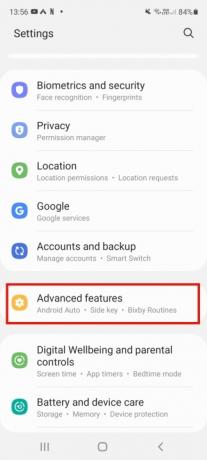
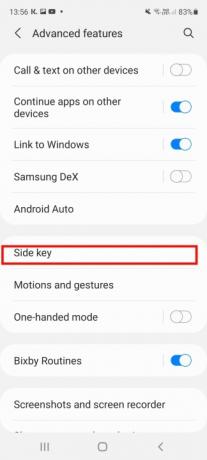
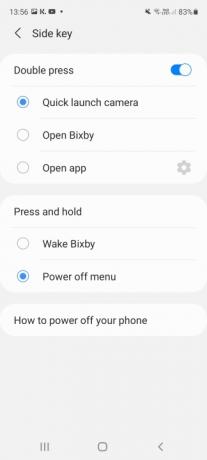
ერთგულებით ბიქსბი Samsung-ის ციფრული ასისტენტის გასაღები - მდებარეობს მარცხნივ, ხმის ღილაკების ქვემოთ - Bixby-ის გაშვება ადვილია, როცა გინდა (და ზოგჯერ როცა
არ მინდა). მაგრამ იცოდით, რომ ადვილია ღილაკის ხელახლა დახატვა, ერთი ან ორმაგი შეხების შეცვლა? პირველ რიგში, თქვენ უნდა შეხვიდეთ თქვენს Samsung ანგარიშში და გაააქტიუროთ Bixby, შემდეგ გადადით პარამეტრები> გაფართოებული ფუნქციები > BixbyᲒასაღები. ჩართეთ ვარიანტი და აირჩიეთ, რისი გაკეთება გსურთ ღილაკზე. შეგიძლიათ დააყენოთ ის, რომ გახსნას კონკრეტული აპლიკაცია ან სწრაფად გაუშვას კამერა. გაითვალისწინეთ, რომ ღილაკს სრულად არ ახდენთ რუქას - ხანგრძლივი დაჭერით და ერთჯერადი ან ორჯერ დაჭერით ყოველთვის გაუშვით Bixby, ასე რომ თქვენ უბრალოდ დაამატებთ დამატებით ფუნქციას. თუმცა, თუ თქვენ არ აპირებთ Bixby-ის გამოყენებას, როგორც ჩანს, თქვენს ანგარიშში შესვლა და მისი გააქტიურება რთულია. ღილაკის ხელახალი შედგენის მიზნით - მით უმეტეს, რომ ეს ზრდის ციფრულის შემთხვევით გაშვების შანსებს ასისტენტი.რეკომენდებული ვიდეოები
როგორ იპოვოთ ის, რასაც ეძებთ
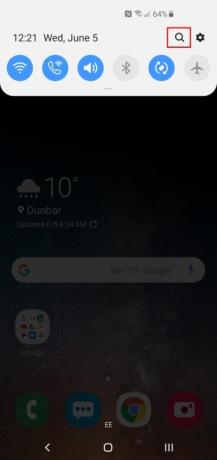

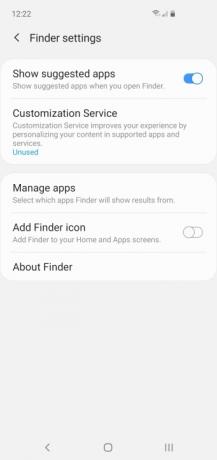
თუ Samsung-ზე გადადიხართ სხვა მწარმოებლისგან, მაშინ შეიძლება აღმოაჩინოთ, რომ ზოგიერთი მახასიათებელი და ვარიანტი ბუნდოვან კუთხეებშია ჩაფლული. მაშინაც კი, თუ თქვენ მიჩვეული ხართ სამსუნგის ტელეფონებს, მენიუები შეიძლება ზოგჯერ დამაბნეველი იყოს. სასიხარულო ამბავი ის არის, რომ თქვენ არ გჭირდებათ გათხრაზე წასვლა; თქვენ შეგიძლიათ უბრალოდ მოძებნოთ ის, რაც გჭირდებათ Finder-ის გამოყენებით. ჩამოწიეთ ქვემოთ შეტყობინებების ჩრდილი, შეეხეთ Გამადიდებელი შუშა ხატულა და ჩაწერეთ რასაც ეძებთ საძიებო ზოლში. ზოგადად ძალიან კარგად მუშაობს. თუ შეეხეთ სამი ვერტიკალური წერტილი მარჯვნივ, ასევე შეგიძლიათ შეცვალოთ ის, რასაც Finder აჩვენებს და გამორიცხოთ გარკვეული აპლიკაციები ძიებებიდან.
როგორ დააკონფიგურიროთ თქვენი სწრაფი პარამეტრები
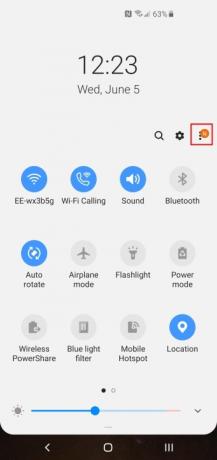

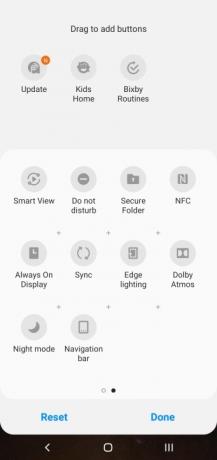
როდესაც თქვენ ჩამოიწევთ შეტყობინებების ჩრდილი, თქვენ მიიღებთ მარტივ წვდომას თქვენს სწრაფ პარამეტრებზე, მაგრამ თქვენ არ გჭირდებათ ნაგულისხმევი ხაზით ცხოვრება. შეეხეთ სამი ვერტიკალური წერტილი ზედა-მარჯვნივ და შემდეგ ღილაკების შეკვეთადა თქვენ შეგიძლიათ აირჩიოთ ის, რაც უნდა შეიცავდეს და განათავსოთ ის ზუსტად იქ, სადაც გსურთ, რაც დროის დაზოგვის საშუალებას იძლევა. აქ ასევე შეგიძლიათ ცვლილებების შეტანა ღილაკების ბადეში (განლაგების შესაცვლელად) და სტატუსის ზოლში. ჩვენ გირჩევთ ჩართოთ ბატარეის პროცენტი წელს სტატუსის ზოლი.
როგორ დააკონფიგურიროთ თქვენი აპლიკაციის უჯრა ან მოშორდეთ მას
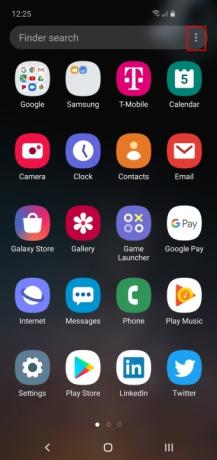
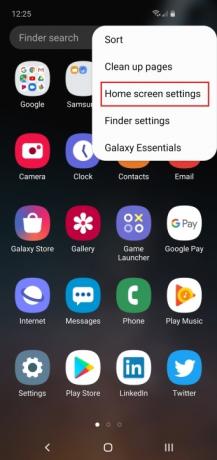
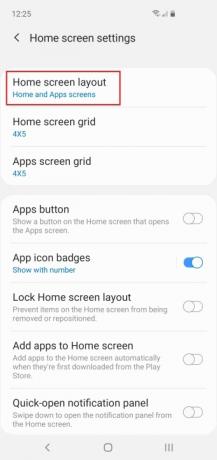
თქვენ შეგიძლიათ გადაფურცლეთ ქვემოდან ზევით, რათა გახსნათ თქვენი აპლიკაციის უჯრა, მაგრამ თქვენ არ გჭირდებათ ნაგულისხმევი განლაგების მიღება. შეეხეთ სამი ვერტიკალური წერტილი ზედა-მარჯვნივ და შეგიძლიათ დაალაგოთ აპის ხატები და შეხვიდეთ საწყისი ეკრანის პარამეტრებზე. თუ გსურთ საერთოდ არ გქონდეთ ცალკე აპლიკაციის უჯრა, მაშინ შეეხეთ საწყისი ეკრანის განლაგება და გადაერთეთ მხოლოდ საწყისი ეკრანი.
როგორ გამოვიყენოთ ამომხტარი ხედი
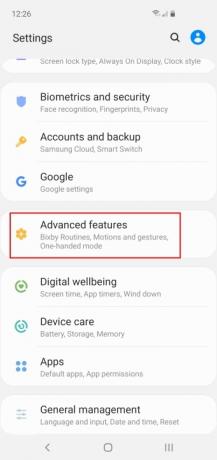
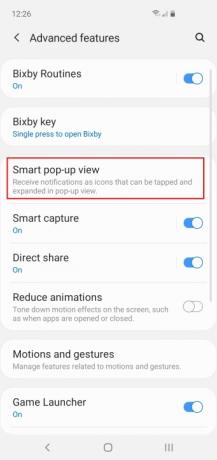
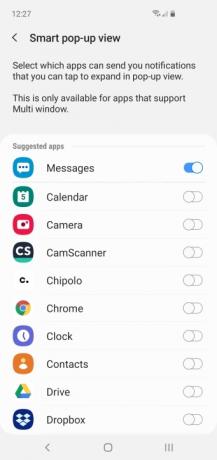
Pop-up view არის ჭკვიანი ვარიანტი, რომელიც საშუალებას აძლევს გარკვეულ აპლიკაციებს გამოჩნდეს სხვების თავზე, როგორც ამას აკეთებს Facebook Messenger. თქვენ შეგიძლიათ იპოვოთ იგი პარამეტრები > გაფართოებული ფუნქციები > Smart Pop-Up View. ნებისმიერი აპი, რომელსაც აქვს მრავალფანჯრის მხარდაჭერა, შეიძლება ჩართოთ აქ, მაგრამ ვფიქრობთ, რომ ის საუკეთესოდ მუშაობს შეტყობინებების აპლიკაციები. როდესაც ახალი შეტყობინება შემოვა, დაინახავთ მრგვალ ამომხტარ ხატულას, რომელზეც შეგიძლიათ შეეხოთ შეტყობინებების აპის ფანჯრიანი ვერსიის გასახსნელად.
როგორ დამალოთ მგრძნობიარე ფაილები

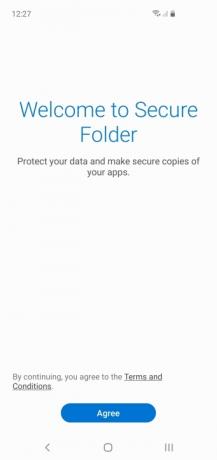
ყველას აქვს უცნაური ფოტო, რომელიც ურჩევნია შეინახოს კონფიდენციალურად, სენსიტიური ფაილი, რომელიც მათ არ სურთ, რომ სხვებმა ნახონ, ან თამაში ან აპი, რომლის გამო უხერხულია. Samsung გაძლევთ საშუალებას დამალოთ თქვენი სირცხვილი Secure Folder-ით. მის გამოსაყენებლად, უბრალოდ გადაიტანეთ ქვემოთ შეტყობინებების ჩრდილი და შეეხეთ უსაფრთხო საქაღალდე ხატი. თქვენ უნდა დაეთანხმოთ პირობებს და შექმენით Samsung-ის ანგარიში (თუ უკვე არ გაქვთ), მაგრამ ერთხელ დასრულებულია, თქვენ გაქვთ უსაფრთხო საქაღალდე, რომელზეც შეგიძლიათ წვდომა მხოლოდ თქვენი PIN-ით, პაროლით, ნიმუშით ან თითის ანაბეჭდით. თქვენ შეგიძლიათ დაამატოთ აპლიკაციები ან ცალკეული ფაილები და შეგიძლიათ უსაფრთხო საქაღალდის დამალვაც კი პარამეტრები > ბიომეტრია და უსაფრთხოება > უსაფრთხო საქაღალდე > უსაფრთხო საქაღალდის დამალვა > OK. დამალვის შემდეგ, მასზე წვდომა შეგიძლიათ მხოლოდ ეკრანის ბოლოში ხატულაზე შეხებით პარამეტრები > ბიომეტრია და უსაფრთხოება > უსაფრთხო საქაღალდე.
როგორ გამორთოთ არასაჭირო ხმები
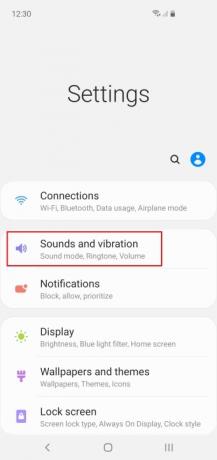


ნაგულისხმევად, თქვენი Galaxy S10 გამოსცემს მცირე ხმებს ყოველ ჯერზე, როცა მას შეეხებით და ეს შეიძლება საკმაოდ დამღლელი იყოს თქვენთვის და ყველა სხვა მახლობლად. ყველა ეს დამატებითი ხმაური და ვიბრაცია ასევე დაკარგავს თქვენს ბატარეას, ამიტომ უმჯობესია გამორთოთ ისინი. Წადი პარამეტრები > ხმები და ვიბრაცია > სისტემის ხმები და ვიბრაციებიდა გამორთეთ ყველაფერი, რაც არ გჭირდებათ.
როგორ დააკონფიგურიროთ ხმა
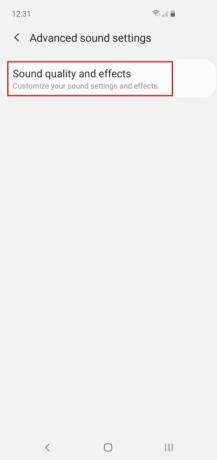
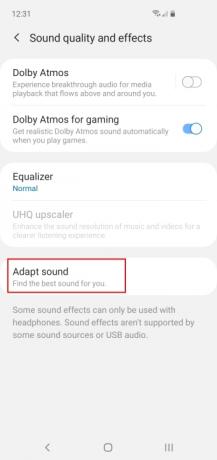

ჩვენი სმენა იცვლება ასაკის მატებასთან ერთად, და დასაწყისისთვის ჩვენ ყველანი ოდნავ განსხვავებულად გვესმის, ამიტომ კარგი იდეაა ისარგებლოთ Samsung-ის ხმის პერსონალიზაციის ვარიანტებით. Წადი პარამეტრები > ხმები და ვიბრაცია > ხმის გაფართოებული პარამეტრები გადაწყვიტეთ, როდის გსურთ Dolby Atmos და ითამაშეთ ექვალაიზერით. თქვენ ასევე უნდა დააჭიროთ ხმის ადაპტირება და აირჩიეთ ასაკობრივი დიაპაზონი ან შექმენით მორგებული პროფილი, რომელიც მორგებულია თქვენს ყურებზე.
შემდგომი კითხვა
- როგორ აღვადგინოთ Samsung Galaxy S10, S10 Plus ან S10e
- Samsung Galaxy S10, S10 Plus და S10e-ის საერთო პრობლემები და როგორ მოვაგვაროთ ისინი
- როგორ გამოვიყენოთ Samsung Pay
როგორ გამოვიყენოთ ან გამორთოთ edge ეკრანი
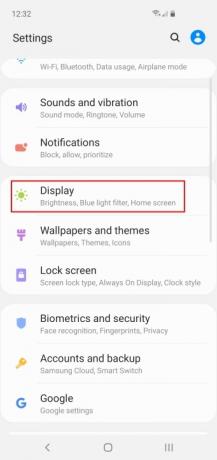

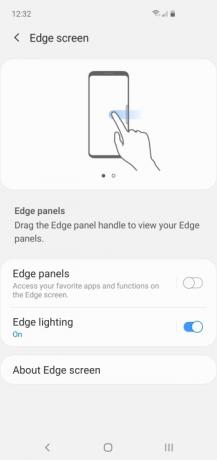
თუ გაინტერესებთ, რა არის ეს ჩაღრმავება ეკრანის კიდეზე, ან შესაძლოა, შემთხვევით აღმოჩნდეთ, რომ ეკრანის მენიუდან გამორთეთ, მაშინ ყოველთვის შეგიძლიათ გამორთოთ იგი. სწორად გამოყენების შემთხვევაში, ეს შეიძლება იყოს მოსახერხებელი მალსახმობი, მაგრამ თუ მას არ იყენებთ, შეგიძლიათ გამორთოთ. Თუ შენ არიან აპირებთ მის გამოყენებას, შემდეგ დაუთმეთ დრო მის დაყენებას ისე, როგორც გსურთ. ნებისმიერ შემთხვევაში, თქვენ მოგიწევთ წასვლა პარამეტრები > ეკრანი > Edge Screen. ჩვენ მოგვწონს კიდეების განათება მაგრამ მიდრეკილია გამორთვის კიდეების პანელები.
როგორ გადავიღოთ სკრინშოტი

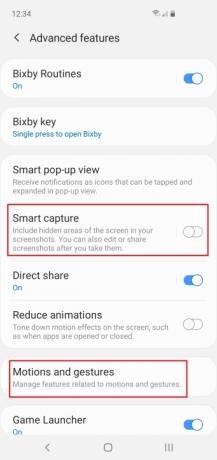
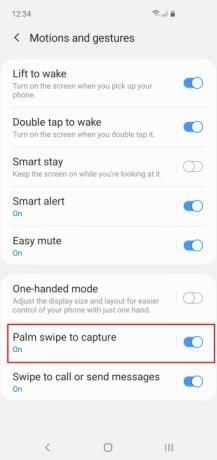
Სტანდარტი ანდროიდის სკრინშოტის მეთოდი არის დააჭიროთ Ძალა და Ხმის დაწევა გასაღებები ერთდროულად და მუშაობს Galaxy S10-ზეც. მაგრამ Samsung არის Samsung ნიშნავს, რომ თქვენ ასევე შეგიძლიათ გადაიღოთ სკრინშოტი ეკრანზე ხელის დარტყმის ჟესტით. თქვენ იპოვით ამ ვარიანტს პარამეტრები > გაფართოებული ფუნქციები > მოძრაობები და ჟესტები > გადაფურცლეთ ხელისგულზე გადასაღებად. ნაგულისხმევად, თქვენ ასევე ნახავთ, რომ ეკრანის ანაბეჭდები ხსნის რედაქტირების მენიუს ბოლოში და შეგიძლიათ შეეხეთ იქ მყისიერად დაარედაქტიროთ თქვენი ახალი ეკრანის ანაბეჭდები, მაგრამ თუ ის არის ის, რასაც არასოდეს იყენებთ, შეგიძლიათ ასევე გამორთოთ პარამეტრები > გაფართოებული ფუნქციები > სმარტ გადაღება.
როგორ გავაგრძელოთ ბატარეის ხანგრძლივობა

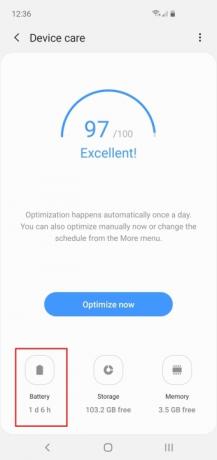
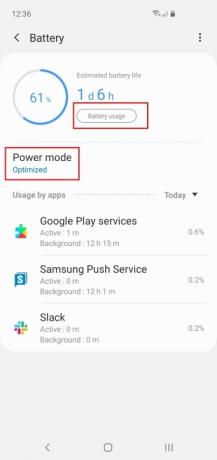
S10 დიაპაზონს აქვს შთამბეჭდავი გამძლეობა, რაც არის ერთ-ერთი მიზეზი, რის გამოც ის გვიყვარს. მაგრამ ყოველთვის არის შემთხვევები, როდესაც შეიძლება დაგჭირდეთ ბატარეის მუშაობის გახანგრძლივება. თქვენ იპოვით ბატარეის ვარიანტებს პარამეტრები > მოწყობილობის მოვლა > ბატარეა. შეგიძლიათ აირჩიოთ ა დენის რეჟიმი აქ არის თქვენს საჭიროებებზე (და ბატარეის დარჩენილი ხანგრძლივობა). ასევე შეგიძლიათ დააჭიროთ ბატარეის გამოყენება უკეთესი ავარიის მისაღებად. ეს ხელსაწყო ზუსტად გაჩვენებთ, თუ რა განადგურება მთელი თქვენი ძალა.
როგორ დავმალოთ ხვრელის კამერა


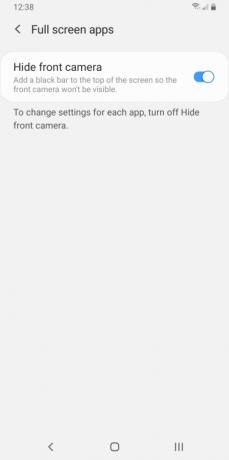
თუ არ მოგწონთ ნახვრეტიანი კამერა, გამოსავალი არსებობს. Ჩვენ გირჩევთ კრეატიული ფონის დაჭერა რომელიც იტევს წინა მხარეს კამერის ლინზა (ან ლინზები S10 Plusს საქმე). ასევე არსებობს სხვა, ნაკლებად ელეგანტური გზა დამალეთ ხვრელის კამერა თქვენს S10-ზე. Წადი პარამეტრები > ჩვენება > სრულეკრანიანი აპები და ჩართეთ პარამეტრი for წინა კამერის დამალვა.
როგორ გამოვიყენოთ Wireless PowerShare

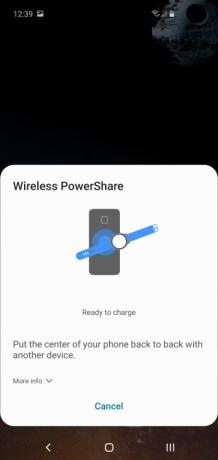
უკაბელო ენერგიის მაგიის გამოყენება მოითხოვს ერთ-ერთს საუკეთესო უკაბელო დამტენები. ყველაფერი რაც თქვენ გჭირდებათ არის S10 და მეგობარი და ნებისმიერ თქვენგანს შეუძლია ბატარეის ენერგიის გაზიარება შტეფსელებისა და კაბელის გარეშე. ამ ფუნქციის ჩასართავად გადაიტანეთ თქვენი შეტყობინება მენიუში და შეეხეთ ხატულას უსადენო PowerShare თქვენს სწრაფ პარამეტრებში. ეკრანზე გამოჩნდება ამომხტარი ფანჯარა დენის გაზიარების დასადასტურებლად. შემდეგ შეეხეთ თქვენს S10-ს სხვა ტელეფონს ან მოწყობილობას და ის უსადენოდ დაიტენება.
S10-ს აქვს ძალიან ბევრი დახვეწილი და ინოვაციური გადაწყვეტილებები და ციფრული კამერები ჰგავს უძველეს ისტორიას S10-ის კამერის გამოცდის შემდეგ, ისეთი ფუნქციებით, როგორიცაა ფართო კუთხით კადრები და გაუმჯობესებული ზუმი. გალაქტიკის ყოველი გამეორება უკეთესია, ვიდრე წინა, და მაშინ, როცა S10 უკვე რამდენიმე წლისაა, ის ჯერ კიდევ თქვენი საყვარელი Android-ის სტენდი-ბის მყარი კომბინაცია რამდენიმე მოსახერხებელი პატარა ზარით და სასტვენები. მომხმარებლებს შეუძლიათ ისარგებლონ გაზრდილი პარამეტრებით და აპლიკაციის მენიუს მორგებით. მას ასევე აქვს გაძლიერებული უსაფრთხოება მგრძნობიარე ფაილებისთვის ან უბრალოდ იმ ოდნავ უხერხული ჩამოტვირთვებისთვის, რომლებსაც მომხმარებლების უმეტესობა ურჩევნია არ გამოაჩინოს.
რედაქტორების რეკომენდაციები
- Samsung-მა ახლახან მოგვცა 3 დიდი Galaxy Unpacked თიზერი
- საუკეთესო Android ტელეფონები 2023 წელს: 16 საუკეთესო, რისი ყიდვაც შეგიძლიათ
- Samsung Galaxy Tab-ის საუკეთესო შეთავაზებები: მიიღეთ Samsung-ის ტაბლეტი 129 დოლარად
- უფრო იაფი Galaxy S23 მოდის და ეს არის ჩვენი პირველი ნახვა
- Asus-ის უახლესი Android ტელეფონი შეიძლება იყოს დიდი საფრთხე Galaxy S23 Ultra-სთვის




